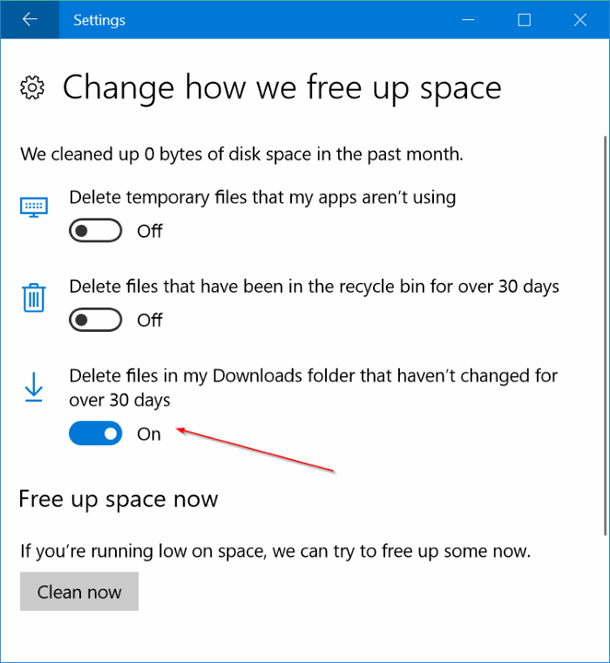При загрузке файлов из интернета с помощью одного из установленных в вашей системе веб-браузеров, файлы загружаются в папку “Загрузки” по умолчанию. Хотя вы можете изменить значение по умолчанию для загрузки файлов, папка Загрузка по умолчанию установлена во всех ОС в Windows 10/8/7. Если вы часто скачиваете программы и другие файлы из интернета, есть вероятность, что ваша папка Загрузки будет потреблять много Гб для загрузки файлов и программ. Поскольку папка загрузки находится в папке c:\users\username вы можете освободить дисковое пространство на системном диске, удалив ненужные файлы и программы из папки Загрузки.
В зависимости от количества файлов и размера файлов, очистка вашей папки “Загрузки” может освободить до нескольких гигабайт места на жёстком диске. Было бы неплохо, если бы был простой способ, чтобы автоматически удалять неизмененные файлы из папки “Загрузки”?
Сборка Windows 10 16199, от компании Microsoft представила новый вариант в смысле хранения, чтобы автоматически удалять файлы из папки Загрузки. Вариант, когда он включен (выключен по умолчанию), автоматически удаляет неизмененные файлы из папки загрузки после 30 дней. Это означает, что функция удаляет только те файлы, которые не имели каких-либо изменений в течение последних 30 дней.
Это удобно, особенно если вы часто скачиваете программы из интернета с помощью веб-браузера. Как вы знаете, после установки программы, файлы установки остаются в папке Загрузки и от них нет никакой пользы.
Вот как настроить Windows 10 для автоматического удаления файлов из папки Загрузки после 30 дней.
Автоматически удалять неизмененные файлы из папки Загрузки в Windows 10
Важно: при всём том, что это удобная опция, пожалуйста, помните о том, что Windows 10 автоматически удаляет все файлы (не только программы или любой тип файлов), которые не имели никаких изменений в течение последних 30 дней. Таким образом, Вы можете потерять важные файлы. Если вы часто сохраняете важные файлы в папке “Загрузки” (что не является хорошей практикой), эта функция не для вас.
Шаг 1: Откройте приложение Настройки. Перейдите к Система > Хранилище-Storage.
Шаг 2: в разделе Storage sense-Хранилище, включите Storage sense путём перемещения ползунка в положение ON.
— Регулярная проверка качества ссылок по более чем 100 показателям и ежедневный пересчет показателей качества проекта.
— Все известные форматы ссылок: арендные ссылки, вечные ссылки, публикации (упоминания, мнения, отзывы, статьи, пресс-релизы).
— SeoHammer покажет, где рост или падение, а также запросы, на которые нужно обратить внимание.
SeoHammer еще предоставляет технологию Буст, она ускоряет продвижение в десятки раз, а первые результаты появляются уже в течение первых 7 дней. Зарегистрироваться и Начать продвижение
Шаг 3: теперь нажмите изменить, чтобы мы могли освободить пространство. Ещё раз, убедитесь, что у вас включена функция “Контроль хранилища”, как указано в первом шаге.
Шаг 4: включите вариант – удалить файлы в моей папке Загрузки, которые не меняются на протяжении 30 дней.
Вы можете отключить варианты удалить временные файлы, если мои приложения не используются и удалить файлы, которые были в корзине более 30 дней.
 Компьютеры и Интернет
Компьютеры и Интернет